Steam ist, wie wir alle wissen, eine Spieleverteilungsplattform für Spieleentwickler und Spieler. Begonnen als Plattform für PC-Spiele, wurde es langsam auf Heimvideospielkonsolen wie Xbox und PlayStation erweitert. Vor diesem Hintergrund hat Steam im Laufe der Jahre eine Reihe von Funktionen entwickelt, und das bekannteste darunter ist ein integriertes Overlay. Mit dieser Funktion beim Spielen können Spieler Überprüfen Sie ihre Erfolge, Nachrichten, öffnen Sie Internetbrowser und mehr.
Einige Benutzer haben sich jedoch beschwert, dass das Steam-Overlay nicht mehr funktioniert oder selbst wenn es nicht funktioniert. Um ihnen in diesem Artikel zu helfen, erfahren Sie daher, wie Sie Probleme mit dem Steam-Community-Overlay beheben können.
Beste Korrekturen zur Fehlerbehebung bei Steam Shift-Tab funktioniert nicht
Bevor wir uns mit technischen Details befassen, hier einige gängige Problemumgehungen.
Methode 1.
- Starten Sie den Steam-Spiel-Client neu.
- Beenden Sie das Spiel, das Sie gerade spielen.
- Gehen Sie dazu zur Taskleiste und klicken Sie auf die Pfeiltaste, um die minimierten Symbole anzuzeigen.
- Klicken Sie mit der rechten Maustaste auf das Steam-Symbol >”Beenden“.

- Starte Steam neu und überprüfe, ob Steam Overlay funktioniert oder nicht.
Wenn nicht, fahren wir mit der nächsten Problemumgehung fort.
Methode 2. Deaktivieren Sie vorübergehend den Echtzeitschutz des von Ihnen verwendeten Antivirus. Überprüfen Sie danach, ob das Steam-Community-Overlay funktionieren sollte.
Lesen Sie auch: Anleitung Windows Defender deaktivieren
Fixes zur Fehlerbehebung bei Steam nicht Verbindung/Steam Overlay funktioniert nicht
Fix 1 – Stellen Sie sicher, dass Overlay aktiviert ist
Sie denken vielleicht, wie naiv wir sein können, aber es passiert meistens, dass die Leute vergessen, es zu aktivieren und sich dann darüber beschweren, dass Overlay nicht funktioniert. Deshalb, auch wenn es zu offensichtlich klingt, ignorieren Sie es nicht.
1. Starten Sie die Steam-Anwendung
2. Klicken Sie in der Menüleiste auf Steam > Einstellungen.

3. Navigieren Sie im linken Bereich zur In-Game-Option und aktivieren Sie das Kontrollkästchen neben Aktiviere das Steam-Overlay während des Spiels.

4. Klicken Sie auf OK, um die Änderungen zu übernehmen.
Versuchen Sie jetzt, ein beliebiges Spiel zu spielen und sehen Sie, ob Steam Overlay funktioniert oder nicht.
Es sollte betriebsbereit sein, wenn nicht, können wir andere Fixes ausprobieren.
Fix 2 – Führen Sie GameOverlayUI.exe als Administrator aus
Wenn Sie Overlay ohne Administratorrechte ausführen, kann dieses Problem auftreten.
- Drücken Sie WIndows + E.
- Gehen Sie zu dem Ort, an dem Sie Steam installiert haben. Im Allgemeinen ist der Speicherort:\Programme (x86)\Steam\
- Suchen Sie GameOverlayUI.exe > Rechtsklick > Eigenschaften

- Klicken Sie auf den Tab Kompatibilität > aktivieren Sie das Kontrollkästchen neben Dieses Programm als Administrator ausführen.

- Bewerben > Okay
- Suchen Sie ebenfalls nach steam.exe > klicken Sie mit der rechten Maustaste > Registerkarte Kompatibilität > aktivieren Sie das Kontrollkästchen neben”Programm als Administrator ausführen“.

- Datei-Explorer und Steam beenden (falls ausgeführt).
- Starte Steam und versuche das Spiel zu spielen. Das Steam Overlay funktioniert nicht, sollte nicht behoben werden.
Fix 3 – Schließen Sie im Hintergrund laufende Apps von Drittanbietern
Manchmal Drittanbieter-Apps wie Bildschirmrekorder und andere, die im Hintergrund laufen, können Probleme verursachen. Versuchen Sie daher, diese unerwünschten Apps zu beenden, auch nachdem Sie die oben genannten Fixes angewendet haben, wenn Overlay nicht funktioniert.
- Drücken Sie Strg+Umschalt+Esc, um Task-Manager.
- Suchen Sie nach Bildschirmrekordern oder anderen unerwünschten Apps.
- Wählen Sie sie einzeln aus > klicken Sie mit der rechten Maustaste > Aufgabe beenden.
Sobald alle nicht benötigten Anwendungen in der Nähe sind, versuchen Sie es mit Steam Overlay, dies sollte helfen.
Lesen Sie auch: So stoppen Sie die Ausführung von Apps im Hintergrund in Windows 10
Fix 4 – Beenden Sie den GameOverlayUI-Prozess
- Führe das Spiel über Steam aus.
- Drücken Sie nach dem Start die Umschalttaste + Tabulatortaste und das Steam-Overlay.
Minimiere das Spiel.
- Klicken Sie mit der rechten Maustaste auf das Windows-Symbol> Task-Manager.

4. Klicken Sie auf die Registerkarte Details > suchen Sie den GameOverlayUI.exe-Prozess > klicken Sie mit der rechten Maustaste > Aufgabe beenden

5. Starten Sie nun Steam neu und überprüfen Sie, ob Overlay funktionieren sollte.
Fix 5 – Konfig-Dampf spülen
- Drücken Sie Windows + R, um den Lauf zu öffnen
- Geben Sie steam://flushconfig > Ok ein.
- Starte den Steam-Client neu > versuche, auf das Steam-Overlay zuzugreifen.
Fix 6 – Aktivieren Sie das Steam-Overlay für ein bestimmtes Spiel
Wenn nichts funktioniert hat, versuchen Sie die folgenden Schritte:
- Starte den Steam-Client.
- Gehe zum Abschnitt”Bibliothek“> klicke mit der rechten Maustaste auf das Spiel, bei dem das Problem aufgetreten ist > Eigenschaften.

3. Registerkarte Allgemein > Aktiviere die Option Steam Overlay während des Spiels aktivieren

- Sobald Steam Overlay ist
Nachdem Sie das Steam-Overlay aktiviert, Steam minimiert und das Spiel gestartet haben, um zu sehen, dass Steam-Overlay funktioniert.
Fix 7 – Steam deinstallieren und neu installieren
Dies ist der letzte Schritt, damit Steam Overlay funktioniert. Versuchen Sie dazu, die Steam-App zu deinstallieren und neu zu installieren.
- Drücken Sie Windows + R, um den Ausführen-Befehl zu öffnen
- Geben Sie appwiz.cpl > OK ein.
- Klicken Sie mit der rechten Maustaste auf Steam > Deinstallieren > bestätigen Sie die Aktion, indem Sie erneut auf Deinstallieren klicken.
- Schließen Sie das Fenster. Dadurch wird Steam vom PC entfernt.
Da Steam nun deinstalliert ist, installieren Sie es erneut, indem Sie die Steam Website besuchen.
- Klicken Sie auf Steam installieren, um das Installationspaket herunterzuladen.
Dadurch wird die Steam-Setup-Datei heruntergeladen.
- Doppelklicken Sie auf SteamSetup.exe > folgen Sie den Anweisungen auf dem Bildschirm, um Steam zu installieren.
- Klicken Sie auf Fertig stellen, um die Installation abzuschließen.
Starte jetzt den Steam-Client und versuche, das Steam-Overlay zu öffnen.
Das sollte das Problem lösen.
Fix – Steam Shift-Tab funktioniert nicht:
Mit einem der oben beschriebenen Schritte können Sie sicher beheben, dass Steam Overlay nicht funktioniert. Wir hoffen, Sie finden die Informationen hilfreich und konnten Steam-, nicht Verbindungs-und andere Steam-Probleme beheben. Falls Sie versuchen, einen anderen Fix zu verwenden, der funktioniert hat, teilen Sie ihn im Kommentarbereich mit. Wir freuen uns, von Ihnen zu hören.
Nächstes Lesen:
Wie man ein Steam-Spiel zurückgibt und eine Rückerstattung erhält
Wo finde ich den Steam-Screenshot-Ordner auf jedem Betriebssystem?
